
Αυτό το λογισμικό θα διατηρήσει τους οδηγούς σας σε λειτουργία και σε λειτουργία, διατηρώντας έτσι ασφαλή από συνηθισμένα σφάλματα υπολογιστή και αστοχία υλικού. Ελέγξτε όλα τα προγράμματα οδήγησης τώρα σε 3 εύκολα βήματα:
- Κατεβάστε το DriverFix (επαληθευμένο αρχείο λήψης).
- Κάντε κλικ Εναρξη σάρωσης για να βρείτε όλα τα προβληματικά προγράμματα οδήγησης.
- Κάντε κλικ Ενημέρωση προγραμμάτων οδήγησης για να λάβετε νέες εκδόσεις και να αποφύγετε δυσλειτουργίες του συστήματος.
- Το DriverFix έχει ληφθεί από το 0 αναγνώστες αυτόν τον μήνα.

Από τότε που κυκλοφόρησε το πρόγραμμα Windows Insider τον Οκτώβριο του 2014, εκτός από άλλα ζητήματα, οι άνθρωποι συχνά αναφέρουν προβλήματα ήχου. Μερικοί παράγοντες θα μπορούσαν προκαλεί τον ήχο σας να εξαφανιστεί στα Windows 10, αλλά υπάρχουν επίσης μερικές λύσεις που θα σας βοηθήσουν να το επιστρέψετε.
Η Microsoft κυκλοφόρησε πολλές εκδόσεις λειτουργικού συστήματος Windows 10 από το 2015 και είναι όλα σταθερά λειτουργικά συστήματα. Ωστόσο, αυτό δεν συνέβαινε σε όλο το πρόγραμμα Windows Insider, καθώς πολλές εκδόσεις ήταν ασταθείς και ασυμβίβαστες με πολλές λύσεις λογισμικού. Η Microsoft εξακολουθεί να εργάζεται για τη βελτίωση της συμβατότητας των Windows 10 με διάφορα προγράμματα οδήγησης και προγράμματα.
Πώς διορθώνετε προβλήματα ήχου στον υπολογιστή σας;
Λύση 1: Απενεργοποιήστε τις ρυθμίσεις βελτίωσης ήχου
Εάν είστε βέβαιοι ότι το πρόγραμμα οδήγησης ήχου σας είναι ενημερωμένο, αλλά εξακολουθείτε να αντιμετωπίζετε το πρόβλημα του ήχου, μπορείτε να δοκιμάσετε να αλλάξετε τη μορφή ήχου και να απενεργοποιήσετε τις βελτιώσεις. Αυτό το ζήτημα εμφανίστηκε στην πραγματικότητα στον υπολογιστή μου μετά την εγκατάσταση ορισμένων από τις προηγούμενες εκδόσεις, αλλά όλα επανήλθαν στο φυσιολογικό αφού άλλαξα τη μορφή ήχου από 16bit σε 24bit.
Θα πρέπει επίσης να δοκιμάσετε αυτήν την λύση, και εδώ πρέπει να κάνετε:
- Κάντε δεξί κλικ στο Ομιλητής εικονίδιο στη γραμμή εργασιών
- Ανοιξε Συσκευές αναπαραγωγής

- Επιλέξτε την προεπιλεγμένη συσκευή αναπαραγωγής και μεταβείτε στο Ιδιότητες
- Παω σε Προχωρημένος αυτί
- Υπό Μορφή ήχου επιλέγω 24bit, 96000Hz (Ποιότητα στούντιο)
- Ελέγξτε εάν ο ήχος σας λειτουργεί και κάντε κλικ Εντάξει
Εάν χρησιμοποιείτε παλαιότερη κάρτα ήχου, θα πρέπει να μεταβείτε στα 16bit, εάν η τρέχουσα μορφή ήχου σας είναι 24bit. Αλλά στις περισσότερες περιπτώσεις, η αλλαγή από 16bit σε 24 θα κάνει τη δουλειά. Μπορείτε επίσης να δοκιμάσετε απενεργοποιώντας τις βελτιώσεις ήχου. Για να το κάνετε αυτό, ακολουθήστε τα πρώτα τρία βήματα από ψηλά, μεταβείτε στο Βελτιώσεις καρτέλα και ελέγξτε Απενεργοποιήστε όλες τις βελτιώσεις.
Λύση 2: Ενημερώστε το πρόγραμμα οδήγησης ήχου
Επομένως, το πρώτο πράγμα που πρέπει να κάνετε, εάν αντιμετωπίζετε προβλήματα ήχου στα Windows 10, είναι να ελέγξετε εάν το πρόγραμμα οδήγησης ήχου είναι ενημερωμένο. Ίσως το γνωρίζετε αυτό, αλλά δεν θα έβλαπτε αν το αναφέρω.
Συνιστούμε ένα εργαλείο τρίτου μέρους (100% ασφαλές και δοκιμασμένο από εμάς) για αυτόματη λήψη όλων των ξεπερασμένων προγραμμάτων οδήγησης στον υπολογιστή σας.
 Τα προγράμματα οδήγησης είναι απαραίτητα για τον υπολογιστή σας και για όλα τα προγράμματα που χρησιμοποιείτε καθημερινά. Εάν θέλετε να αποφύγετε σφάλματα, πάγωμα, σφάλματα, καθυστέρηση ή άλλα προβλήματα, θα πρέπει να τα ενημερώσετε.Ο συνεχής έλεγχος για ενημερώσεις προγραμμάτων οδήγησης είναι χρονοβόρος. Ευτυχώς, μπορείτε να χρησιμοποιήσετε μια αυτοματοποιημένη λύση που θα ελέγχει με ασφάλεια για νέες ενημερώσεις και θα τις εφαρμόζει με ευκολία και γι 'αυτό σας συνιστούμε ανεπιφύλακτα DriverFix.Ακολουθήστε αυτά τα εύκολα βήματα για να ενημερώσετε με ασφάλεια τα προγράμματα οδήγησης σας:
Τα προγράμματα οδήγησης είναι απαραίτητα για τον υπολογιστή σας και για όλα τα προγράμματα που χρησιμοποιείτε καθημερινά. Εάν θέλετε να αποφύγετε σφάλματα, πάγωμα, σφάλματα, καθυστέρηση ή άλλα προβλήματα, θα πρέπει να τα ενημερώσετε.Ο συνεχής έλεγχος για ενημερώσεις προγραμμάτων οδήγησης είναι χρονοβόρος. Ευτυχώς, μπορείτε να χρησιμοποιήσετε μια αυτοματοποιημένη λύση που θα ελέγχει με ασφάλεια για νέες ενημερώσεις και θα τις εφαρμόζει με ευκολία και γι 'αυτό σας συνιστούμε ανεπιφύλακτα DriverFix.Ακολουθήστε αυτά τα εύκολα βήματα για να ενημερώσετε με ασφάλεια τα προγράμματα οδήγησης σας:
- Πραγματοποιήστε λήψη και εγκατάσταση του DriverFix.
- Εκκινήστε την εφαρμογή.
- Περιμένετε μέχρι το DriverFix να εντοπίσει όλα τα ελαττωματικά προγράμματα οδήγησης.
- Το λογισμικό θα σας δείξει τώρα όλα τα προγράμματα οδήγησης που έχουν προβλήματα και πρέπει απλώς να επιλέξετε αυτά που θέλετε να διορθώσετε.
- Περιμένετε μέχρι το DriverFix να πραγματοποιήσει λήψη και εγκατάσταση των νεότερων προγραμμάτων οδήγησης.
- Επανεκκίνηση τον υπολογιστή σας για να εφαρμοστούν οι αλλαγές.

DriverFix
Τα προγράμματα οδήγησης δεν θα δημιουργούν πλέον προβλήματα αν κάνετε λήψη και χρησιμοποιείτε αυτό το ισχυρό λογισμικό σήμερα.
Επισκέψου την ιστοσελίδα
Αποποίηση ευθυνών: αυτό το πρόγραμμα πρέπει να αναβαθμιστεί από τη δωρεάν έκδοση προκειμένου να εκτελέσει συγκεκριμένες ενέργειες.
Λύση 3: Εκτελέστε την Αντιμετώπιση προβλημάτων ήχου
Μια άλλη λύση είναι να εκτελέσετε το ενσωματωμένο εργαλείο αντιμετώπισης προβλημάτων ήχου. Με τη βοήθεια αυτού του εργαλείου, μπορείτε να σαρώσετε και να αξιολογήσετε γρήγορα τις συσκευές ήχου σας για να επιδιορθώσετε αυτόματα πιθανά προβλήματα. Μπορείτε να εκκινήσετε το πρόγραμμα αντιμετώπισης προβλημάτων ήχου των Windows 10 από τη σελίδα Ρυθμίσεις μεταβαίνοντας στην ενότητα Ενημέρωση και ασφάλεια> Αντιμετώπιση προβλημάτων.
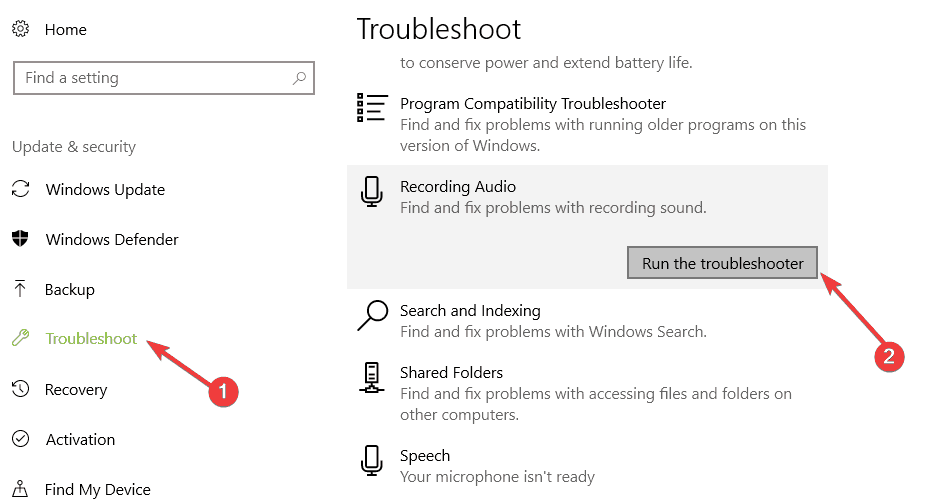
Αυτό θα ήταν όλο, αν έχετε κάποιο άλλο πρόβλημα ήχου στα Windows 10, πείτε μας στα σχόλια, θα προσπαθήσουμε να σας προσφέρουμε μια άλλη λύση. Ή μπορείτε απλώς να περιμένετε έως ότου η Microsoft διορθώσει τα περισσότερα προβλήματα μέσω μιας επείγουσας επιδιόρθωσης.
Εν τω μεταξύ, ακολουθούν ορισμένες επιπλέον λύσεις για την επίλυση προβλημάτων ήχου στον υπολογιστή σας:
- Επιδιόρθωση προβλημάτων ήχου στα Windows 10
- Δείτε πώς μπορείτε να διορθώσετε τον ήχο οθόνης Intel που δεν λειτουργεί
- ΕΠΙΔΙΌΡΘΩΣΗ: Ο ήχος δεν λειτουργεί στα Windows 10, 8.1


